اتصال مستقیم
حتی در محیطی که فاقد روتر LAN بی سیم است، می توانید همچنان با استفاده از "حالت نقطه دستیابی" یا "Wi-Fi Direct"، دستگاه همراهتان را مستقیماً به دستگاه متصل کنید، که امکان اتصال میان دستگاه همراه و دستگاه مورد نظر بدون نیاز به پیکربندی تنظیمات پیچیده را فراهم می کند.
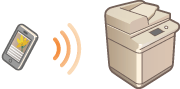
آماده سازی برای اتصال مستقیم
با استفاده از حالت نقطه دستیابی به ترتیب زیر یک اتصال برقرار کنید.

|
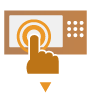
|
تنظیمات شبکه دستگاه را بررسی کنید.
 (Settings/Register) (Settings/Register)  <Preferences> <Preferences>  <Network> <Network>  <TCP/IP Settings> <TCP/IP Settings>  <IPv4 Settings> <IPv4 Settings>  را فشار دهید و <Use IPv4> را روی <On> تنظیم کنید. را فشار دهید و <Use IPv4> را روی <On> تنظیم کنید. |
||

|
||||

|

|
دستگاه همراه را آماده کنید.
دستگاه همراه را برای فعال سازی اتصال وای فای پیکربندی کنید.
|
||

|
||||

|

|
دستگاه را برای اتصال آماده کنید.
 (Settings/Register) (Settings/Register)  <Preferences> <Preferences>  <Network> <Network>  <Direct Connection Settings> <Direct Connection Settings>  را فشار دهید و <Use Direct Connection> را روی <On> تنظیم کنید. را فشار دهید و <Use Direct Connection> را روی <On> تنظیم کنید. (Settings/Register) (Settings/Register)  <Preferences> <Preferences>  <Network> <Network>  <Direct Connection Settings> <Direct Connection Settings>  را فشار دهید و نوع اتصال مستقیم که در <Direct Connection Type> استفاده می شود را انتخاب کنید. را فشار دهید و نوع اتصال مستقیم که در <Direct Connection Type> استفاده می شود را انتخاب کنید.اگر <Wireless LAN> یا <Wired LAN + Wireless LAN> در <Select Interface> انتخاب شده است، <Wi-Fi Direct> در <Direct Connection Type> استفاده نمی شود. <Select Interface>
اگر <Automatically Enable/Disable Direct Connection at Login/Logout> روی <On> در <Personal SSID and Network Key Settings> تنظیم شده است، اتصالات مستقیم هنگام ورود به سیستم بدون فشار دادن <Mobile Portal>
 <Direct Connection> <Direct Connection>  <Enable> امکان پذیر است. <Personal SSID and Network Key Settings> <Enable> امکان پذیر است. <Personal SSID and Network Key Settings> |

|
|
برای کسب اطلاعات در مورد استفاده از Canon PRINT Business، به دفترچه راهنمای مربوطه مراجعه کنید. (https://global.canon/gomp/)
اگر پیام <Cannot be used with the current settings. Contact the system manager.> در بالای نمایشگر صفحه لمسی نشان داده شد و <Enable> را نمی توان فشار داد، تأیید کنید که <Use Direct Connection> روی <On> تنظیم شده است. اگر <Use Direct Connection> روی <On> تنظیم شده است اما نمی توان <Enable> را فشار داد، آدرس IP را در <IP Address Settings for Direct Connection> تغییر دهید.
<Use Direct Connection> <IP Address Settings for Direct Connection> وقتی از حالت نقطه دستیابی استفاده می کنید، اگر دستگاه با این پیام راه اندازی شد که <Always Keep Enabled If SSID/Network Key Specified> روی <On> تنظیم است، اتصال مستقیم بدون فشار دادن <Mobile Portal>
 <Enable> امکان پذیر است. <Always Keep Enabled If SSID/Network Key Specified> <Enable> امکان پذیر است. <Always Keep Enabled If SSID/Network Key Specified> |
اتصال مستقیم (حالت نقطه دستیابی)

|
|
ممکن است برقراری اتصال میان دستگاه و دستگاه همراه کمی طول بکشد.
|
اتصال به صورت دستی
1
در حالی که دستگاه را به عنوان مقصد اتصال در نظر گرفته اید، تنظیمات LAN بی سیم در دستگاه همراه تان را پیکربندی کنید و برای این کار از SSID و اطلاعات کلید شبکه که روی نمایشگر صفحه لمسی دستگاه نمایش داده شده است استفاده کنید.
2
پس از تکمیل عملیات مورد نظر، <Disconnect> را فشار دهید.
اتصال با استفاده از کد QR
برای Canon PRINT Business
1
Canon PRINT Business را روی دستگاه همراه شروع کنید.
2
کد QR روی نمایشگر صفحه لمسی دستگاه را بخوانید.
3
پس از تکمیل عملیات مورد نظر، <Disconnect> را فشار دهید.

|
|
اگر نمی توانید کد QR را بخواهید، Canon PRINT Business را به جدیدترین نسخه بروزرسانی کنید.
|
برای دستگاه هایی که از نسخه iOS (نسخه iOS11 یا جدیدتر) استفاده می کنند
1
برنامه دوربین استاندارد در دستگاه IOS را راه اندازی کنید.
2
کد QR روی نمایشگر صفحه لمسی دستگاه را بخوانید.
3
پس از تکمیل عملیات مورد نظر، <Disconnect> را فشار دهید.

|
|
برای بررسی دستگاه های همراه متصل شده، دکمه <Mobile Dev. Info> را روی صفحه <Direct Connection> فشار دهید.
می توانید اتصال مرتبط با کاربران وارد شده به سیستم را با تنظیم <Use Personal SSID and Network Key> روی <On> در <Access Point Mode Settings> فعال کنید. <Access Point Mode Settings>
|

|
|
زمان اتصال از طریق اتصال مستقیم، ممکن است بسته به دستگاه همراهی که استفاده می کنید نتوانید به اینترنت وصل شوید.
اگر اتصال بی سیم از دستگاه همراه ظرف 5 دقیقه برقرار نشد، در حالی که کلید شبکه و SSID نشان داده می شوند، وضعیت انتظار جهت اتصال به پایان می رسد.
اگر در مدت ارتباط از طریق اتصال مستقیم، وضعیت بدون انتقال داده بین دستگاه همراه و دستگاه ادامه یابد، ممکن است ارتباط به پایان برسد.
زمان اتصال از طریق اتصال مستقیم، عملکرد صرفه جویی در مصرف برق حالت خواب تنزل می یابد.
اگر از دستگاه با LAN بی سیم استفاده می شود، باید زمان استفاده از اتصال مستقیم، دستگاه را متصل به LAN بی سیم نگه دارید. زمانی که دستگاه به LAN بی سیم وصل نیست یا روند اتصال هنوز کامل نیست، روند اتصال مستقیم نمی تواند شروع شود. اگر اتصال بین دستگاه و LAN بی سیم در مدت ارتباط از طریق اتصال مستقیم قطع شد، ممکن است ارتباط پایان یابد.
زمانی که عملیات مورد نظر را به پایان می رسانید، اتصال بین دستگاه و دستگاه همراه را نیز پایان دهید. اگر متصل باقی بمانند، عملکرد صرفه جویی در مصرف برق حالت خواب تنزل می یابد.
اگر از اتصال مستقیم استفاده می کنید، آدرس IP را به صورت دستی در دستگاه همراه تنظیم نکنید. این کار موجب می شود بعد از استفاده از اتصال مستقیم، ارتباط مناسبی برقرار نشود.
|
اتصال مستقیم (Wi-Fi Direct)
اتصال به دستگاه از یک دستگاه همراه
1
اتصال مستقیم در دستگاه همراه را راه اندازی کنید.
صفحه Wi-Fi Direct را در صفحه تنظیمات Wi-Fi دستگاه همراه باز کنید، و دستگاه مورد نظر را از فهرست دستگاه های Wi-Fi Direct که شناسایی شده اند انتخاب کنید.
پیامی مبنی بر دریافت درخواست اتصال از دستگاه همراه، روی نمایشگر صفحه لمسی دستگاه نشان داده می شود.
2
<Yes> را روی نمایشگر صفحه لمسی دستگاه فشار دهید.
اتصال بین دستگاه و دستگاه همراه برقرار شده است.
3
پس از تکمیل عملیات مورد نظر، <Disconnect> را فشار دهید.
اتصال به یک دستگاه همراه از این دستگاه
1
برای اتصال مستقیم، از فهرست نمایش داده شده در نمایشگر صفحه لمسی، روی نام دستگاه و <Connect> فشار دهید.
صفحه ای برای انتخاب این که آیا می خواهید به دستگاه همراه اجازه اتصال را بدهید، نمایش داده می شود.
2
روی [Yes] در صفحه دستگاه همراه ضربه بزنید.
اتصال بین دستگاه و دستگاه همراه برقرار شده است.
3
پس از تکمیل عملیات مورد نظر، <Disconnect> را فشار دهید.

|
|
برای بررسی دستگاه های همراه متصل شده، دکمه <Mobile Dev. Info> را روی صفحه <Direct Connection> فشار دهید.
|

|
|
زمان اتصال از طریق اتصال مستقیم، ممکن است بسته به دستگاه همراهی که استفاده می کنید نتوانید به اینترنت وصل شوید.
وضعیت انتظار برای اتصال در صورتی پایان می یابد که اتصال بی سیم بین دستگاه همراه با دستگاهی که نامش نشان داده شده است، ظرف پنج دقیقه برقرار نشود.
اگر در مدت ارتباط از طریق اتصال مستقیم، وضعیت بدون انتقال داده بین دستگاه همراه و دستگاه ادامه یابد، ممکن است ارتباط به پایان برسد.
زمان اتصال از طریق اتصال مستقیم، عملکرد صرفه جویی در مصرف برق حالت خواب تنزل می یابد.
زمانی که عملیات مورد نظر را به پایان می رسانید، اتصال بین دستگاه و دستگاه همراه را نیز پایان دهید. اگر متصل باقی بمانند، عملکرد صرفه جویی در مصرف برق حالت خواب تنزل می یابد.
اگر از اتصال مستقیم استفاده می کنید، آدرس IP را به صورت دستی در دستگاه همراه تنظیم نکنید. این کار موجب می شود بعد از استفاده از اتصال مستقیم، ارتباط مناسبی برقرار نشود.
|